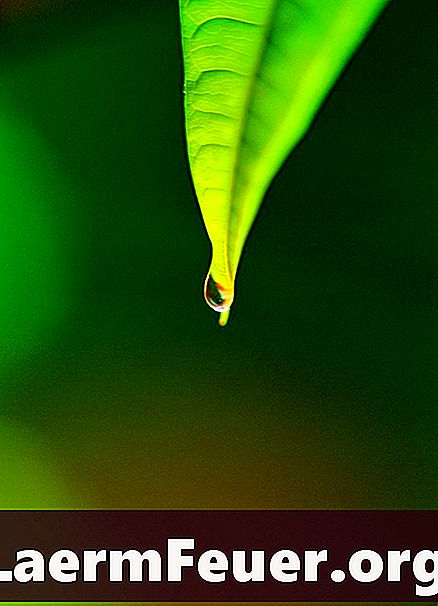
Innhold
Hvis du lager en tegning i Adobe Illustrator av en gjenstand som skal smelte eller lekke eller en scene med regnelementer, medfører en del av denne effekten en sirkel av arbeidet ditt. Med litt kreativitet kan du bruke Adobe Illustrator-verktøyene til å pynte grafikken din med sprut og dråper som passer til din scene.

tilsetningsstoffer
Bruk en blanding for å legge til det forløpte tidsaspektet av et utendørs drypp. Tegn et objekt for å tjene som form av en dråpe - i form av en stilisert tåre - og en annen for å representere punktet på tegningen hvorfra dråpen kommer ut. La kunstkilden være gjennomsiktig i "Utseende" -panelet og bruk en passende farge til den dryppede objekten, bruk deretter "Blend" -verktøyet til å opprette den forløpte tidseffekten mellom de to ved å klikke en gang på hver gjenstand. Hvis du ikke er fornøyd med utseendet, kan du angre og prøve å bruke forskjellige steder eller ankerpunkter på de to objektene som kildepunkter for "Blend" -verktøyet.
belastning
Deformasjonseffekten av Adobe Illustrator kan hjelpe deg med å lage et splashlignende utseende som er nesten klart til å dryppe fra et objekt eller overflaten på tegningen. Bruk deformasjonsevnen til å forvride stiene og legge til en vridningseffekt på objektet. Prøv å bruke forhåndsdefinerte deformasjonskuvertene eller tegne noen til du finner en kombinasjon av innstillinger som vil bøye og forme arbeidet riktig. Legg til et graderingsnett for å fremheve forvrengningen med dimensjonaliteten av fargevarianten. Du kan også bruke sin "Deformation" effekt til Gradient Mesh.
Sett med symboler
Opprett et symbol som representerer en dråpeffekt, og bruk deretter "Spray Symbols" -verktøyet i Adobe Illustrator og dets symbolverktøy for å legge til en dråpegruppe med tilfeldighet i størrelse, posisjon, rotasjon, farge og gjennomsiktighet. Disse teknikkene kan hjelpe deg med å inkludere det varierte aspektet av regnvann som drypper fra takkanten til en bygning eller grener av et tre. For å hjelpe dine dråper å samhandle med elementene i scenen din, bruk en Illustrators "Liquefying" -verktøy for å bøye objekter hvis former kan forvride under vekten av fallende regndråper.
Pennverktøy
Når dine dråper faller inn i et tungt regn, ser de ut som linjer i stedet for dråper. For å skape utseendet på regn i en utendørs scene eller gjennom et vindu, bruk "Pen" -verktøyet til å tegne en serie segmenter med rette og korte linjer, i en litt mindre eller større vinkel enn vertikal. Legg til en blek grå slagfarve på linjene dine i "Farge" -panelet og en tykkelse i tykkelsen på "Stroke" -panelet, og la dem være mindre enn helt ugjennomsiktig ved å endre deres "Transparency" -verdier i "Utseende" ". For å øke hastigheten på opprettelsen av denne typen kunst, kan du tegne et linjesegment og lage duplikater ved å holde "Alt" (Windows) eller "Alternativ" (Mac) nede mens du drar med "Selection" -verktøyet.